Siamo sempre alla ricerca di applicazioni che possano facilitare l’interazione con i principali servizi cloud per la memorizzazione di file e documenti. In passato abbiamo parlato di CarotDAV, un programma che consente di caricare qualunque file su più servizi cloud (vedere l’articolo Salvare file online, sulle nuvole, con un unico programma e l’approfondimento La sicurezza dei dati su Dropbox: come funzionano il client, l’autenticazione a due fattori e la cifratura dei file).
Questa volta presentiamo un software che utilizza un approccio differente: esso consente infatti di caricare qualunque file, sui servizi cloud, mentre si sta “navigando” sul web. Il suo utilizzo è riservato ai soli utenti del browser Google Chrome perché nasce come estensione per il prodotto della società di Mountain View.
Il vantaggio derivante dall’uso di Cloud Save, questo il nome dell’estensione per Chrome, è che si potrà scegliere di salvare qualunque oggetto sul proprio account “in the cloud” senza ulteriori passaggi. Si supponga di aver individuato in Rete un file di grande importanza (un eseguibile, un documento, un’immagine,…): si potrà immediatamente memorizzarlo su uno qualunque dei servizi cloud supportati (Box.com, Dropbox, Google Drive, Picasa, Amazon Cloud, SkyDrive, SugarSync, Flickr, Facebook e così via).
Affinché Cloud Save possa interfacciarsi con i vari siti, basterà che si sia effettuato il login autorizzando il browser alla memorizzazione delle credenziali d’accesso.
Iniziare ad usare Cloud Save è molto semplice: basta collegarsi con questa pagina da Google Chrome quindi cliccare su Aggiungi, in alto a destra.
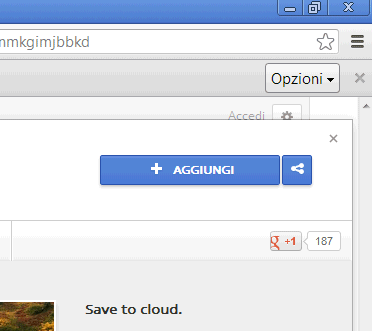
Apparirà la finestra attraverso la quale si dovrà acconsentire all’installazione della nuova estensione:

Il messaggio “l’estensione Cloud Save è stata aggiunta a Chrome” confermerà l’avvenuta installazione:
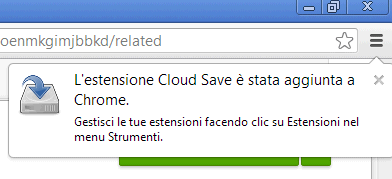
Facendo clic su Strumenti, Estensioni, si noterà la presenza della nuova estensione Cloud Save appena aggiunta:
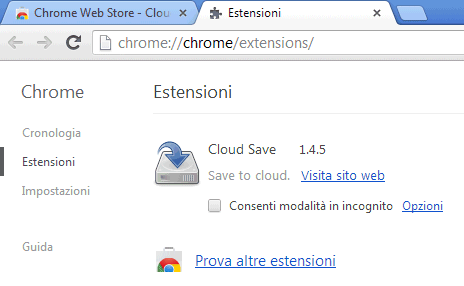
A questo punto, dopo aver fatto clic con il tasto destro del mouse su un qualsiasi collegamento ipertestuale (facente riferimento ad un file eseguibile, ad un documento, ad un’immagine…), si dovrà cliccare sulla nuova voce Cloud Save:
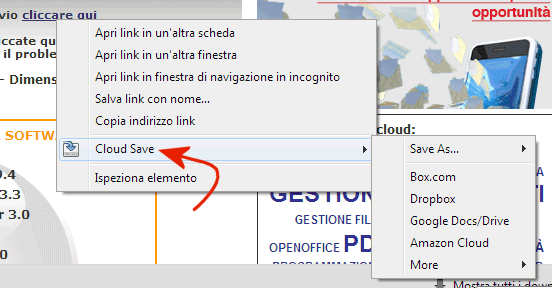
Dal menù contestuale di Cloud Save si potrà quindi selezionare il servizio cloud al quale inviare il file selezionato (è importante aver già precedentemente effettuato il login). Il messaggio che apparirà nell’angolo in basso a destra dello schermo informerà sullo stato di avanzamento dell’upload:
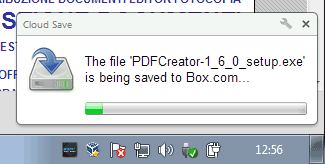
Al termine della procedura di caricamento, si troverà il file selezionato già memorizzato nel proprio account “in the cloud”. Nell’esempio che segue abbiamo caricato il file d’installazione di PDF Creator in un account Box.com (attivato usufruendo della promozione presentata nell’articolo Inviare file di grandi dimensioni con Thunderbird e FileLink; 25 GB di spazio cloud per tutti):
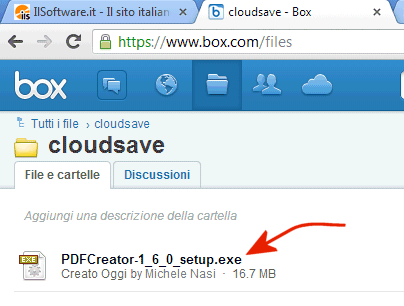
Ricordiamo che attivando la memorizzazione delle credenziali d’accesso, non sarà necessario effettuare il login ai vari servizi cloud.
/https://www.ilsoftware.it/app/uploads/2023/05/img_9393.jpg)
/https://www.ilsoftware.it/app/uploads/2024/04/windows-11-processore-non-compatibile-avvio.jpg)
/https://www.ilsoftware.it/app/uploads/2024/04/24-4-0.jpg)
/https://www.ilsoftware.it/app/uploads/2024/04/hisense-android-tv-windows-11-crash.jpg)
/https://www.ilsoftware.it/app/uploads/2024/04/microsoft-store-file-eseguibili.jpg)